Добавление данных
в Битрикс24
Зарегистрируйтесь на сайте сервиса Битрикс24 или войдите в свой аккаунт.

После регистрации или авторизации вы окажетесь в вашем личном кабинете. В боковом меню нажмите на пункт «Еще» → «Маркет». В строке поиска укажите Tilda Publishing Forms и установите приложение или нажмите «Установить» из маркетплейса.
Важно. С 1 января 2021 года Битрикс24 изменил условия для маркета приложений. Теперь чтобы установить бесплатное расширение Tilda Publishing необходимо приобрести коммерческий тариф и активировать подписку «Битрикс24.Маркет Плюс».
Альтернативный вариант подключения Битрикс24 через Webhook.
Альтернативный вариант подключения Битрикс24 через Webhook.
Если вы не нашли приложения Тильды в списке, значит оно недоступно в вашей стране. В таком случае нужно перейти к ручному подключению.
Откройте приложение Tilda Publishing Forms. Нажмите кнопку «Установить».
На экране появится всплывающее окно с перечисленными действиями, к которым приложению потребуется доступ. Дополнительно необходимо установить галочки у пунктов с условиями работы сервиса. Нажмите на кнопку «Установить».

Перейдите в настройки сайта на Tilda → откройте пункт «Формы» → Cервисы приёма данных из форм → Системы управления клиентами (CRM) → выберите сервис Bitrix24.
Откроется страница настройки интеграции. Нужно заполнить поле «Ваш поддомен на Bitrix24», нажать «Далее», и на следующей странице нажать «Добавить».
Откроется страница настройки интеграции. Нужно заполнить поле «Ваш поддомен на Bitrix24», нажать «Далее», и на следующей странице нажать «Добавить».
В списке подключенных сервисов приема данных для вашего сайта появится Bitrix24. Перейдите к настройкам добавленного приемщика и нажмите кнопку «Подключить». Это необходимо для проверки и полной активации интеграции.
После успешного подключения откроется страница со всеми настройками интеграции. На ней можно задать состояние заявки с формы, назначить ответственного за обработку заявок, а также установить тип источника заявок.
Сохраните внесенные изменения. Теперь вы можете подключить приемщик к формам на вашем сайте.
Перейдите на страницу с формой, откройте меню «Контент» у выбранного блока. Отметьте галочкой «Bitrix», сохраните изменения, опубликуйте страницу.
Перейдите на страницу с формой, откройте меню «Контент» у выбранного блока. Отметьте галочкой «Bitrix», сохраните изменения, опубликуйте страницу.
Важная особенность работы интеграции:
если подключением не пользовались в течение месяца, оно аннулируется. Чтобы этого не произошло, нужно отправлять данные с формы хотя бы один раз в месяц. Либо нужно заходить в настройки вашего сайта на Tilda → «Формы» → кликать на кнопку «Настройки» напротив подключенного Битрикса. Откроется страница с информацией о подключении. Если на этой странице вы увидите кнопку «Подключить», обязательно нажмите на нее. После этого интеграция будет вновь активирована.
если подключением не пользовались в течение месяца, оно аннулируется. Чтобы этого не произошло, нужно отправлять данные с формы хотя бы один раз в месяц. Либо нужно заходить в настройки вашего сайта на Tilda → «Формы» → кликать на кнопку «Настройки» напротив подключенного Битрикса. Откроется страница с информацией о подключении. Если на этой странице вы увидите кнопку «Подключить», обязательно нажмите на нее. После этого интеграция будет вновь активирована.
Ручной способ подключения Битрикс24
Авторизуйтесь в личный кабинет, кликните на меню справа и выберите пункт «Разработчикам».
Откроется окно для разработчиков. Выберите вариант «Другое».
В следующем окне выберите тип – «Локальное приложение».
Заполните форму следующими данными:
Сохраните изменения.
- Тип локального приложения: Серверное.
- Поставьте галочку для пункта «Используется только API»
- Важно! В поле «Путь вашего обработчика» укажите ссылку: https://tilda.cc/projects/forms/bitrix/
- Настройка прав: CRM и Пользователи.
Сохраните изменения.
После нажатия кнопки «Сохранить» вы попадете на страницу, где можно получить необходимые данные для интеграции: «Код приложения» и «Ключ приложения». Эти значения нужно будет скопировать и указать на Tilda.
Перейдите в Настройки сайта на Tilda → «Формы» → «Системы управления клиентами (CRM)» → выберите сервис Bitrix24.
Откроется форма настройки интеграции. Нужно нажать на кнопку «Ручное подключение».
Заполните поля «Поддомен», «Код приложения» и «Ключ приложения». После заполнения нажмите на кнопку «Далее» и в следующем окне нажмите «Добавить».
Завершите настройку приемщика выбрав Состояние, Ответственного, Источник и Тему заявки.
Сохраните внесенные изменения. Теперь вы можете подключить приемщик к формам на вашем сайте.
Перейдите на страницу с формой, откройте меню «Контент» у выбранного блока. Отметьте галочкой «Bitrix», сохраните изменения, опубликуйте страницу.
Перейдите на страницу с формой, откройте меню «Контент» у выбранного блока. Отметьте галочкой «Bitrix», сохраните изменения, опубликуйте страницу.
Как изменить тему заявки
Поменять тему заявки можно в Настройках сайта → Формы → кнопка «Настройки» напротив сервиса приема данных. Внесите изменения в поле «Тема заявки».
В теме можно указывать свой текст, системные переменные и значения переменных в формате {{name}}, где name — латинское название переменной.
Подключение Btirix24 на своем домене
Чтобы подключить свой домен в настройках интеграции Bitrix24, откройте выпадающее меню в поле «Ваш домен на Bitrix24» и выберите пункт «Свой домен». Впишите домен в поле.
После выбора пункта «Свой домен», появится дополнительное поле «Регион регистрации». Укажите в этом поле страну, где был зарегистрирован аккаунт сервиса Bitrix24. Доступны такие страны для региона регистрации: Россия, Беларусь, Казахстан или Запад.
На данный момент доступно только подключение облачной версии CRM Bitrix24 на любом домене. Подключить коробочную версию Bitrix24 можно только по Webhook.
К сожалению, на данный момент такой возможности нет.
Вы можете попробовать произвести подключение с помощью Webhook – https://help-ru.tilda.ws/formswebhook
Вы можете попробовать произвести подключение с помощью Webhook – https://help-ru.tilda.ws/formswebhook
Задайте переменные для каждого поля в форме: меню «Контент» > выберите поле > графа «Имя переменной». Переменные должны быть на латинице. Например: city, age, name и т.д.
Примите во внимание: имена полей должны совпадать с именами, указанными на стороне Битрикс24.
Примите во внимание: имена полей должны совпадать с именами, указанными на стороне Битрикс24.
Да, можно. Для каждого сайта необходимо произвести полное подключение интеграции, как указано в данной инструкции. О способах отражения получаемых данных вы можете уточнить в службе поддержки сервиса Битрикс24.
На стороне Битрикс24 можно выбрать режим работы. Он влияет на передачу новых заявок в секцию «Сделки» или в «Лиды».
В режиме «Простая CRM» новые заявки с сайта будут передаваться в секцию «Сделки». А в режиме «Классическая CRM» новые заявки с сайта будут передаваться в секцию «Лиды».
В режиме «Простая CRM» новые заявки с сайта будут передаваться в секцию «Сделки». А в режиме «Классическая CRM» новые заявки с сайта будут передаваться в секцию «Лиды».
